MANETTE KAKASHI “KAMUI” NARUTO SHIPPUDEN – Sans-fil avec 4 palettes programmables, compatible PC/SWITCH™
99,99 € Original price was: 99,99 €.59,90 €Current price is: 59,90 €.
- Connection sans-fil 2.4GHz via USB dongle
- 4 boutons d’actions + 2 joysticks
- 4 palettes programmables
- Double vibration
- Port audio jack 3.5mm
Configuration Système Nécessaire :
- PC Windows 10/11 avec port USB Type A.
- Nintendo Switch™ ou Switch™ OLED avec dock (Switch™ Lite requiert un adaptateur non fourni – se reporter à la FAQ dédiée pour plus d’infos)
Description
Donnez vie au pouvoir qui a changé l’histoire avec la manette par Lexip x Tsume.
Retrouvez l’élément clé de cette scène culte, prenant corps dans une sculpture ultra détaillée s’étendant sur toute la face avant de la manette.
L’ergonomie des manettes Lexip x Tsume a été reconnue comme « la meilleure de l’industrie » par les Récompenses Allemandes du Design, facile à utiliser pour les grandes mains comme les petites et incorporant des palettes programmables supplémentaires à l’arrière.
La série limitée Lexip x Tsume équipe la team Pixminds Valiant, champions de France Valorant et 3ème mondiaux sur Fortnite.
Contenu : Manette, Certificat d’authenticité, Mot des créateurs, Câble de charge 1 mètre, Clé USB de réception 2,4GHz, Documentation
Informations complémentaires
| Couleurs | KAKASHI, MADARA, SASUKE |
|---|---|
| Plateformes | Nintendo Switch, Nintendo Switch OLED, PC |
| Connectivité | sans-fil |
| Applications | Gaming |
| Collabs | Naruto Shippuden |
Téléchargements
Notice :
TSXLXGC0001 - TSXLXGC0002 - TSXLXGC0003 - Notice Naruto Shippuden Controller
FAQs
Support technique manettes (5)
Les palettes M1, M2, M3 et M4 à l’arrière de la manette sont programmables pour qu’elles puissent avoir les mêmes fonctions que les boutons d’action.
Elles peuvent remapper un maximum de 14 boutons.
La palette M1 a par défaut la fonction du bouton 1
La palette M2 a par défaut la fonction du bouton 3
La palette M3 a par défaut la fonction du bouton 4
La palette M4 a par défaut la fonction du bouton 2
Il y a 2 modes de paramétrage des palettes :
Mode A Remapping : 1 ou plusieurs boutons peuvent être paramétrés sur 1 palette
Mode B Macro : des enchaînements de fonctions de plusieurs boutons peuvent être paramétrés sur 1 palette.
MODE A : REMAPPING
Exemple de fonctionnement sur la palette M1
- Appuyez d’abord sur la palette M1 et maintenez-la enfoncée sans la relâcher, puis appuyez sur Share, la LED turbo reste allumée, le mode programmation est en cours.
- Maintenez enfoncés les boutons que vous souhaitez mapper, par exemple L1 et R2
- Appuyez de nouveau sur M1 pour confirmer le paramétrage, la LED turbo s’éteint, le paramétrage est terminé avec succès. Maintenant si vous appuyez sur la palette M1, elle aura les fonctions L1 et R2 que vous avez choisies.
- Chaque palette peut remplacer un ou plusieurs boutons parmi les suivants : bouton 1, bouton 2, bouton 3, bouton 4, L1, L2, R1, R2, joystick doit, joystick gauche, croix directionnelle (boutons haut/bas/droit/gauche)
Dans certains jeux, les boutons sont déjà programmés pour exécuter plusieurs fonctions. - Mémorisation des paramétrages : une fois que vous avez paramétré une palette, celle-ci conserve la ou les fonctions paramétrées.
- Les instructions de paramétrage des autres palettes est identique aux étapes ci-dessus.
MODE B : MACRO
Exemple de fonctionnement sur la palette M1
- Appuyez d’abord sur la palette M1 et maintenez-la enfoncée sans la relâcher, puis appuyez sur Option, la LED turbo reste allumée, le mode programmation est en cours.
- Appuyez sur n’importe quel bouton que vous voulez paramétrer en mode Macro, par exemple L1 et R2
- Appuyez à nouveau sur M1 pour confirmer le paramétrage ; la LED turbo s’éteint, le paramétrage est terminé avec succès. Maintenant si vous appuyez sur la palette M1, les actions des boutons L1 et R3 s’enchaîneront dans l’ordre dans lequel vous avez appuyé sur les boutons concernés (si vous avez d’abord appuyé sur le bouton L1 puis sur le bouton R2, les actions de chacun de ces boutons s’enchainement dans cet ordre : action L1 puis action R2).
- Chaque palette peut remplacer un ou plusieurs boutons parmi les suivants : bouton 1, bouton 2, bouton 3, bouton 4, L1, L2, R1, R2, joystick doit, joystick gauche, croix directionnelle (boutons haut/bas/droit/gauche)
Dans certains jeux, les boutons sont déjà programmés pour exécuter plusieurs actions. - Mémorisation des paramétrages : une fois que vous avez paramétré une palette, celle-ci conserve la ou les enchaînements d’actions paramétrées.
- Les instructions de paramétrage des autres palettes est identique aux étapes ci-dessus.
Connecter la console à son dock. Brancher le récepteur sur un des ports USB sur le côté du dock. Le récepteur va clignoter rapidement en mode synchro.
Allumer la manette avec le bouton central. Garder appuyé jusqu’à ce que la manette se mette en mode synchronisation. Au bout de quelques secondes, les LEDs de la manette vont rester allumées : votre manette est connectée.
Veuillez noter que :
- les boutons A et B, X et Y sont intervertis : A remplace B, B remplace A etc.
- la détection de mouvement n’est pas implémentée dans la manette : pas de prise en compte des secousses etc.
- la sortie jack compte aussi comme entrée micro : si vous connectez un casque micro dessus, les applications qui supportent des micros USB le verront comme l’un d’entre eux.
- le bouton “capture d’écran” est manquant. Les jeux qui requièrent cette fonctionnalité ne sont donc pas compatibles.
Il peut arriver que le récepteur et la manette se désynchronisent. Pour les synchroniser, brancher le récepteur sur votre appareil et insérer une tige fine (ex : attache-trombone dépliée), dans le petit trou sur le côté : vous ressentirez un petit “clic” et, après quelques secondes, la LED se met à clignoter rapidement.
Allumer la manette avec le bouton central mais ne le relâcher que lorsque la bande de LED clignote rapidement.
Après quelques secondes, les LEDs de la manette et du récepteur cessent de clignoter : elles sont synchronisées, vous pouvez vous en servir normalement.